Unmengen von Spielern erzählen Geschichten oder zeigen ihre größten Spiele-Momente in Form von selbst aufgezeichneten Videos. Die dazu nötigen Programme gibt es auch für schmale Geldbeutel. Wir erklären in diesem Artikel Schritt für Schritt, wie Sie mit Hilfe der Gratis-Tools Fraps und Windows Movie Maker Videos aufnehmen, nachbearbeiten und schließlich komprimieren, um sie Platz sparend aufzubewahren und zu veröffentlichen.
Fraps: Einstellungen
Mit der kostenlosen Version von Fraps können Sie höchstens 30 Sekunden am Stück aufnehmen, und das Video wird automatisch mit einem Shareware-Hinweis versehen. Wollen Sie längere Spielausschnitte und ohne Wasserzeichen aufnehmen, müssen Sie die Vollversion für rund 35 Euro kaufen. Der in allen Windows-Versionen seit Windows XP Service Pack 2 enthaltene Movie Maker ist hingegen in vollem Funktionsumfang kostenlos.
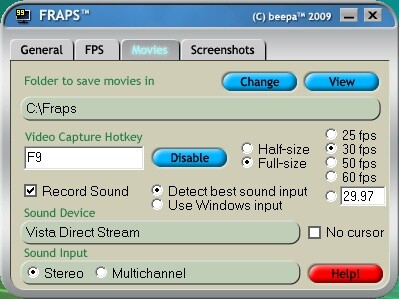
Bevor Sie nun anfangen Videomaterial zu sammeln, müssen Sie noch einige Einstellungen in Fraps vornehmen. Wechseln Sie nach dem ersten Start des Programms zum Menüreiter »Movies« und legen Sie unter dem Menüpunkt »Video Capture Hotkey« eine Taste zum Starten und Stoppen der Aufnahme fest. Außerdem stellen Sie rechts ein, dass Videos mit 30 fps aufgenommen werden sollen. Die Optionen »Half-size« und »Full-size« bestimmen, ob Videos in der halben oder in der vollen verwendeten Spiel-Auflösung mitgeschnitten werden. Halbe Größe bedeutet hierbei weniger Datenmenge, volle Größe bessere Bildqualität. Wenn Sie den Spiele-Sound nicht benötigen, weil Sie im Video später eigenen Ton einspielen wollen, entfernen Sie zudem den Haken bei »Record Sound«.
Da bei der Aufnahme je nach gewählter Auflösung 1,0 GByte und mehr an Videodaten anfallen, empfehlen wir Ihnen eine zweite Festplatte zu nutzen, damit die Performance nicht zu stark einbricht: Auf der einen ist das Spiel installiert, auf die andere schreibt Fraps die Videos. Den Ordner, in dem Fraps die aufgenommenen Daten ablegt, geben Sie über einen Klick auf den Button »Change« neben »Folder to save movies in« ein.

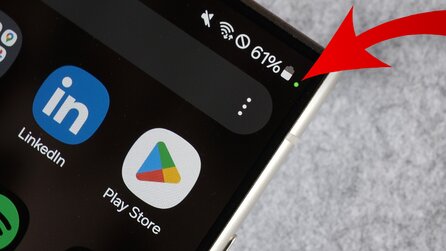




Nur angemeldete Benutzer können kommentieren und bewerten.
Dein Kommentar wurde nicht gespeichert. Dies kann folgende Ursachen haben:
1. Der Kommentar ist länger als 4000 Zeichen.
2. Du hast versucht, einen Kommentar innerhalb der 10-Sekunden-Schreibsperre zu senden.
3. Dein Kommentar wurde als Spam identifiziert. Bitte beachte unsere Richtlinien zum Erstellen von Kommentaren.
4. Du verfügst nicht über die nötigen Schreibrechte bzw. wurdest gebannt.
Bei Fragen oder Problemen nutze bitte das Kontakt-Formular.
Nur angemeldete Benutzer können kommentieren und bewerten.
Nur angemeldete Plus-Mitglieder können Plus-Inhalte kommentieren und bewerten.